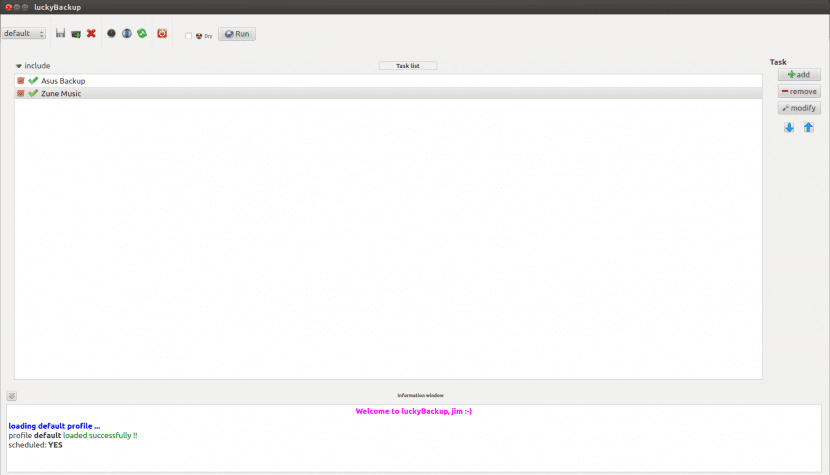
Știm cu toții bine, pentru că asta indică teoria sau pentru că am învățat-o într-un mod greu, ceea ce este foarte important. faceți copii de rezervă periodic. Desigur, de la spus la fapt, există un drum lung, zicala spune și de câte ori cei care, datorită cunoștințelor lor, ar trebui să fie cei care se conformează cel mai bine teoriei și efectuează copii de rezervă sunt cei care o fac cel puțin, pierzând astfel mai mult decât date valoroase.
Unul dintre motivele pentru care nu toți pun mâna pe treabă în acest domeniu backup-uri este pentru că trebuie să le dedicați ceva timp și să fiți conștienți de anumite concepte, cum ar fi ce înseamnă o copie de rezervă incrementală. Dar mai mult decât orice, în cazul Linux, deoarece până de curând nu aveam utilități simple în aceste scopuri și trebuia construiți pe acel instrument grozav numit rsync, care, în ciuda geniului său, are o curbă de învățare oarecum ridicată.
Așadar, astăzi vrem să vorbim despre LuckyBackup, una din mai multe instrumente de rezervă că din fericire vin în lumea Linux și că fac lucrurile mult mai ușor să începem să ne protejăm datele într-un mod periodic și organizat. Pentru cei care nu o cunosc, spuneți că este o aplicație care se bazează pe rsync menționat anterior dar adaugă o interfață grafică foarte completă și ne oferă opțiuni simple pentru a începe, dar avansate, dacă dorim.
Astfel, la LuckyBackup avem posibilitatea indicați ce directoare sau subdirectoare dorim să excludem dintr-o copie de rezervă, putem folosi opțiuni de la distanță, stabilim un program de backup săptămânal sau lunar, putem adăuga opțiuni de securitate și criptare și avem suport pentru linia de comandă, pe lângă faptul că putem conta pe beneficiul că backup-urile sunt implicit incrementale, adică se transferă doar fișiere care au fost modificate.
Acum, ca în toate lucrurile, trebuie să începeți de la început, așa că să vedem cum să instalați LuckyBackup în Ubuntu, pentru care folosim linia de comandă și scriem:
sudo apt-get install luckybackup
Lăsăm instalarea să urmeze cursul normal, lucru care durează câteva secunde, iar după aceea vom avea această aplicație gata de utilizare. Acum trebuie să ne poziționăm în căutător de liniuță de Ubuntu și introduceți „norocos” și lăsați instrumentul să caute aplicația și, atunci când se întâmplă acest lucru și rezultatul este oferit, pur și simplu faceți clic pe el pentru a-l deschide și a vedea primul ecran.
Este extrem de simplu și ne oferă posibilitatea de a crea unul sau mai multe profiluri pentru gestionarea copiilor de rezervă, în ele putem adăuga foldere sursă și destinație, care de altfel pot fi locale sau la distanță (situație extrem de benefică dacă avem un NAS sau cu un server). Pot fi stabilite diferite niveluri de importanță (scăzut, normal, critic) și există funcționalități inteligente, cum ar fi crearea unui folder pe care l-am stabilit în copie de rezervă, dacă nu există în momentul în care facem acest lucru, adică nu vom primi un mesaj de eroare În schimb, LuckyBackup se ocupă de el.
Desigur, putem programa sarcinile și, deși vor exista cei care vor spune pe bună dreptate că putem realiza acest lucru cu rsync și cron, adevărul este că interfața oferită de LuckyBackup este foarte simplă, deci acest utilitar merită testat. Putem accesa site-ul lor web și descărca pachete pentru diferite distribuții (și versiuni diferite) și, bineînțeles, și codul sursă.
Descărcare LuckyBackup
Site-ul: LuckyBackup